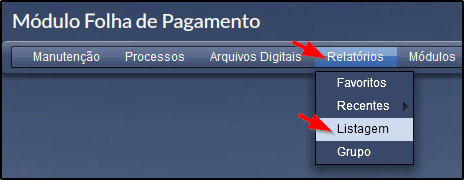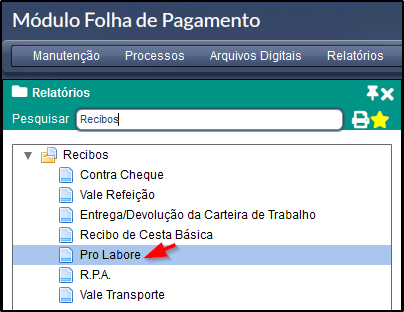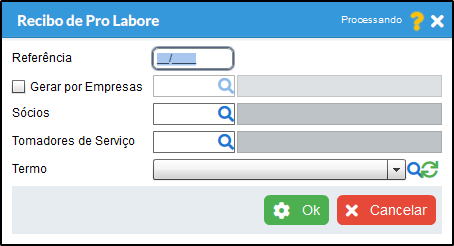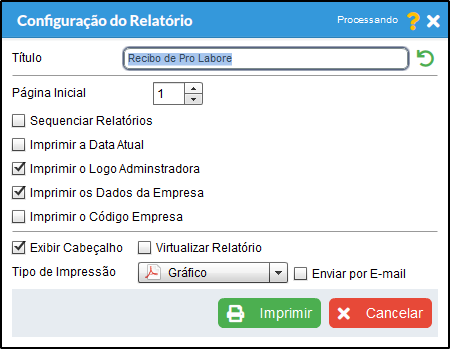Mudanças entre as edições de "Recibo Pro Labore"
| Linha 31: | Linha 31: | ||
----- | ----- | ||
| − | |||
| − | |||
| − | |||
| − | |||
| − | |||
| − | |||
| − | |||
| − | |||
| − | |||
| − | |||
| − | |||
| − | |||
| − | |||
| − | |||
| − | |||
| − | |||
| − | |||
| − | |||
| − | |||
| − | |||
| − | |||
| − | |||
| − | |||
| − | |||
| − | |||
| − | |||
| − | |||
| − | |||
| − | |||
| − | |||
| − | |||
| − | |||
| − | |||
| − | |||
| − | |||
| − | |||
| − | |||
| − | |||
| − | |||
| − | |||
| − | |||
| − | |||
| − | |||
| − | |||
| − | |||
| − | |||
| − | |||
| − | |||
| − | |||
| − | |||
| − | |||
| − | |||
| − | |||
| − | |||
| − | |||
==Veja também== | ==Veja também== | ||
[[Vídeo Aula - 6.01 - Folha de Pagamento - Configurações da Folha]] | [[Vídeo Aula - 6.01 - Folha de Pagamento - Configurações da Folha]] | ||
Edição das 16h21min de 28 de janeiro de 2019
Definição
Este Ajuda tem como finalidade auxiliar na emissão do recibo de Pro Labore.
Procedimento
a) Para Gerar o recibo do Pro Labore, vá em Módulo Folha de Pagamento > Relatórios > Listagem.
b) Na barra de pesquisa digite "Recibos" e selecione o Pro Labore.
c) Preencha os campos necessários e clique em Ok.
d) Preencha os campos necessários e clique em Imprimir.
Veja também
Vídeo Aula - 6.01 - Folha de Pagamento - Configurações da Folha